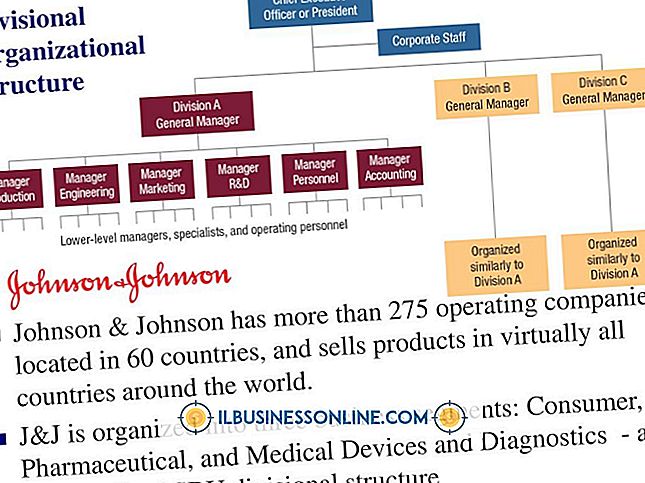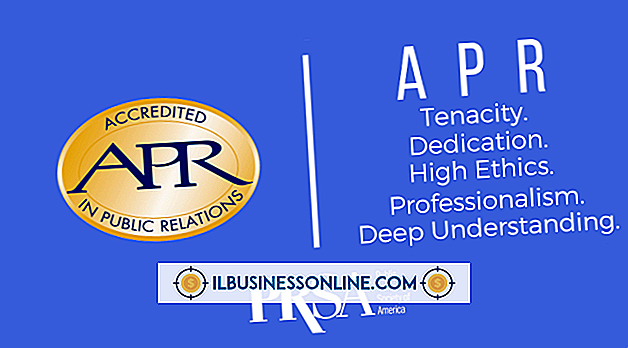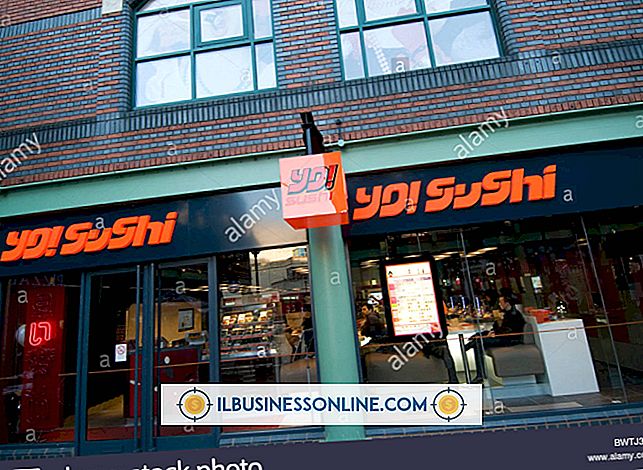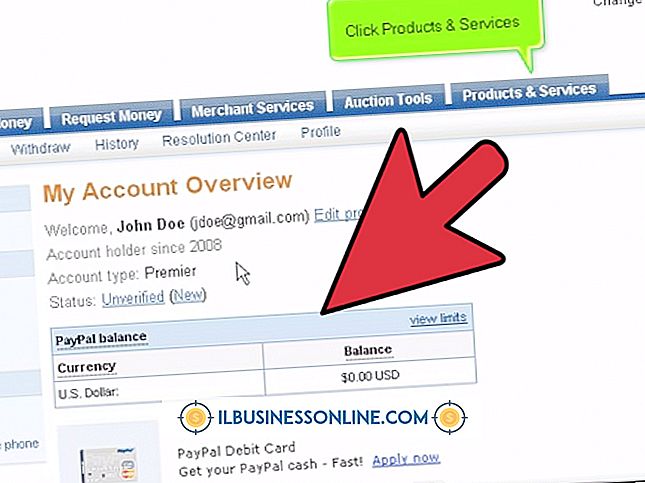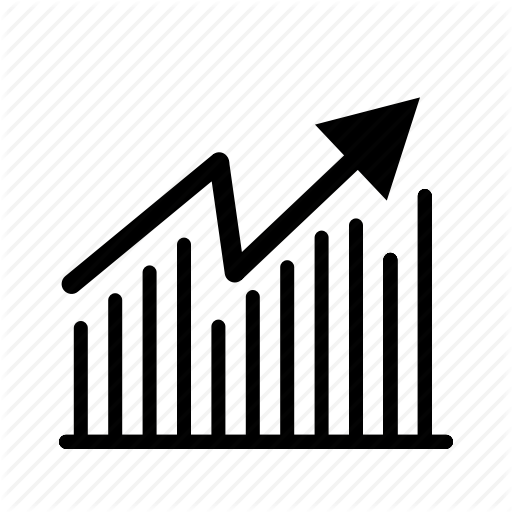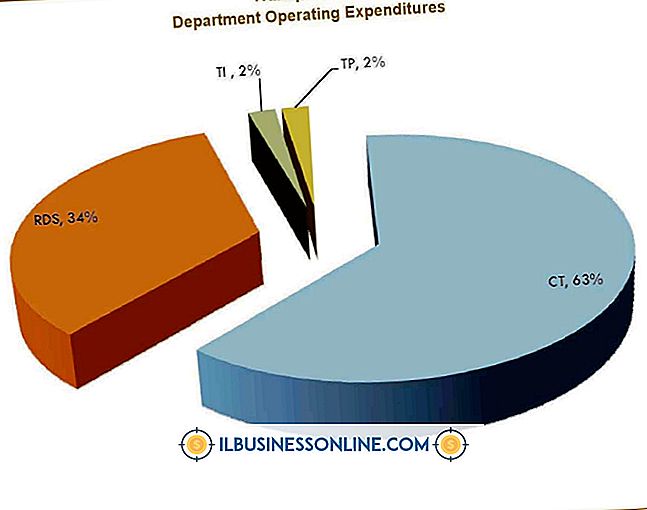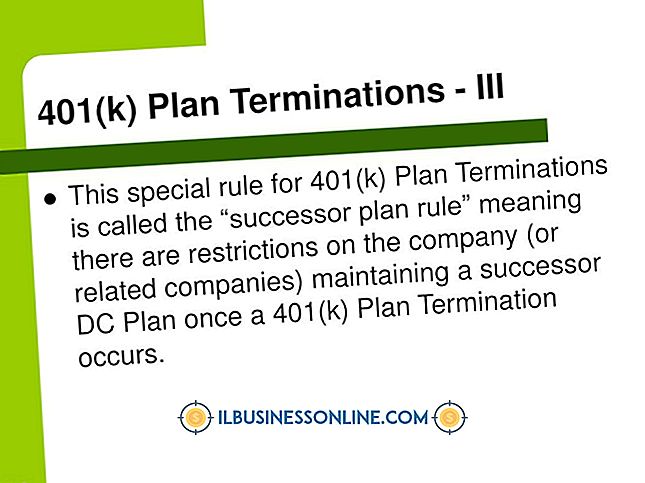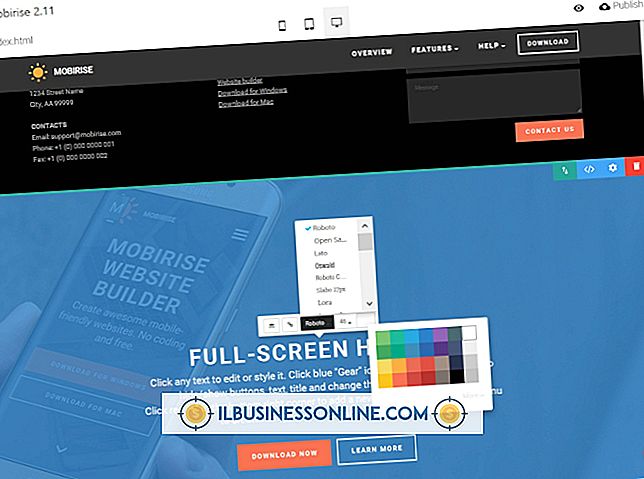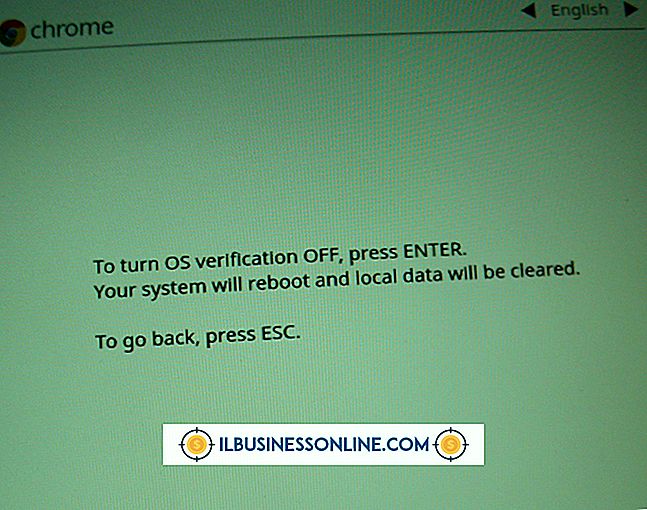Cómo borrar todo el disco duro, excepto el sistema operativo

Mantener su negocio actualizado con la última tecnología ayuda a mantener las operaciones funcionando sin problemas y de manera eficiente. Si está actualizando a nuevas computadoras o está lidiando con un ataque viral importante en su red, es posible que deba limpiar todo para formatear la computadora desde la configuración original de fábrica. Cuando borras un disco duro, estás haciendo una restauración del sistema. Los sistemas operativos Windows 7, 8 y 10, Linux Ubuntu y Mac iOS facilitan el borrado de los datos y restauran la computadora a su sistema operativo original, listo para formatear según sea necesario.
Restaurar sistema de Windows 7 y superior
Al igual que con cualquier acción importante en su computadora, asegúrese de realizar una copia de seguridad de todos los datos necesarios para sus necesidades comerciales. Almacene estos datos en un disco duro externo o en la nube. Recuerde que no podrá restaurar datos en esta o en una nueva computadora si no cuenta con una copia de seguridad adecuada. Windows 10 tiene una opción para actualizar, que no reformatea la computadora ni elimina los datos. Restaura la configuración a los valores predeterminados de fábrica sin tocar los datos. Esto se recomienda para sistemas que funcionan lentamente, pero no para limpiar datos.
Antes de restaurar, tome nota de todos los números de serie del software. Necesitará esto para habilitar el software descargado que ha pagado. Haga clic en el botón Inicio y busque Configuración. En Configuración, seleccione Actualización y seguridad y luego Recuperación. Te dan dos opciones aquí. La primera es la actualización que mantiene los archivos. El segundo es quitar todo. No solo se eliminarán sus archivos de datos, sino que también eliminará todos los complementos, programas y configuraciones de usuario instalados. Esto puede tardar unos minutos en completarse. Cuando se haya completado, apague la computadora y reiníciela. Debería ver una página de inicio de Windows original. Desplácese por la sección Documentos y los Programas en el menú Inicio para confirmar que no queda información.
Restaurar la computadora Mac iOS
Al igual que Windows, Mac tiene una opción para restaurar la configuración de fábrica con o sin tocar archivos personales. Los sistemas Mac utilizan Time Machine para hacer copias de seguridad de los datos, pero deberá asegurarse de mantener cualquier número de serie para los programas de software instalados. Si bien Time Machine está diseñado para reinstalar programas, es arriesgado confiar en un proceso continuo sin los números de serie. Time Machine es mucho más rápido que hacer una copia de seguridad manual de los datos en la nube o en un disco duro externo.
Debido a que las Macs integran dispositivos tan bien, deberá hacer un par de cosas antes de restablecer la configuración de fábrica para proteger los datos de otros dispositivos. Primero, desautorizar iTunes para que un nuevo usuario no pueda iniciar sesión en su cuenta. Abra iTunes, haga clic en Cuenta y busque Elegir autorizaciones, luego seleccione Desautorizar esta computadora. Desactive FileVault también para evitar que un nuevo usuario pueda acceder a los archivos cifrados después del restablecimiento. En el menú Apple, seleccione Preferencias del sistema. En Seguridad y privacidad, seleccione FileVault. Ingrese el nombre de usuario y la contraseña de su sistema y luego elija Desactivar FileVault. Desactiva el iCloud y el iMessage a través de Preferencias.
Ahora estás listo para borrar el disco duro. Vaya a la ventana Utilidades y seleccione Utilidad de disco. Elija el disco de inicio. Haga clic en Borrar. De las opciones dadas, elija Mac OS Extended y luego haga clic en Borrar. Cuando haya terminado, reinicie la Mac para asegurarse de que ha borrado los datos.
Restaurar el sistema operativo Linux Ubuntu
Al igual que con cualquier reinicio a la configuración de fábrica, asegúrese de hacer una copia de seguridad de todos los datos pertinentes y registrar todos los números de serie de los programas que utiliza. Para restaurar el sistema Ubuntu a la configuración original de fábrica, reinicie la computadora con la tecla CTRL + ALT + SUPR presionada. Abra el modo de recuperación de GRUB presionando Esc durante el inicio. Las teclas F11 y F12 también pueden llevarlo al modo de recuperación. De las opciones enumeradas, seleccione Restaurar Ubuntu al estado de fábrica. Cuando se complete el proceso, reinicie la computadora para asegurarse de que se realizó correctamente.
Advertencia
Realice regularmente copias de seguridad de la información para asegurarse de que puede restaurar datos limpios si experimentó un virus o se bloqueó. Si está limpiando una computadora para vender, borre adecuadamente todos los datos y vuelva a formatear el disco duro para evitar que un comprador obtenga información confidencial o privada.